Serveur Chargebee Model Context Protocol (MCP)
Model Context Protocol (MCP) est un protocole standardisé conçu pour gérer le contexte entre les grands modèles de langage (LLM) et les systèmes externes.
Le serveur MCP de Chargebee offre un ensemble d'outils robustes pour améliorer l'efficacité des développeurs. Il s'intègre avec des éditeurs de code alimentés par l'IA comme Cursor, Windsurf et Cline, ainsi qu'avec des outils d'usage général comme Claude Desktop. Il est compatible avec tous les clients MCP.
Avec ce serveur MCP, vous pouvez :
Obtenir des réponses immédiates sur les produits Chargebee et les services API.
Recevoir des extraits de code contextuels adaptés à vos besoins d'intégration.
Accéder à la base de connaissances de Chargebee, y compris :
- Documentation
- FAQ
- Notes de version
- Et bien plus encore
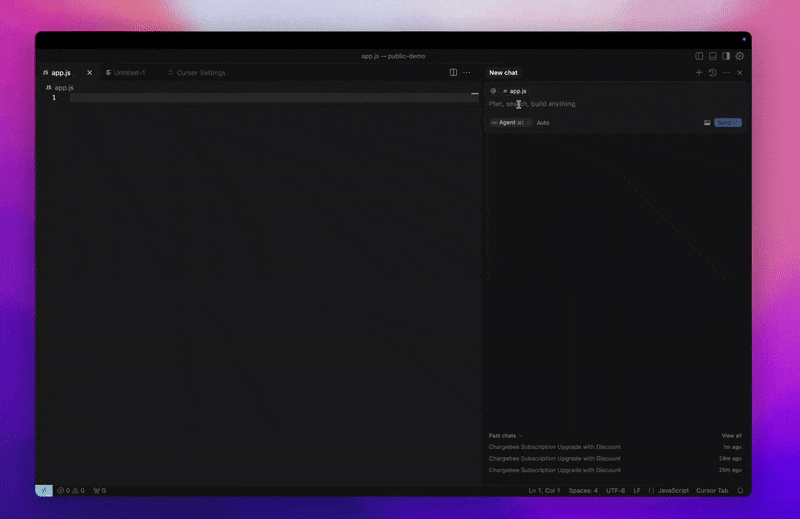
Prérequis
- Node.js LTS - Le serveur Chargebee MCP nécessite la version Node.js LTS pour fonctionner correctement.
Configuration
Pour exécuter le serveur Chargebee MCP à l'aide de Node.js npx, exécutez la commande suivante :
npx -y @chargebee/mcp@latestOutils disponibles
| Outil | Description de l'outil |
|---|---|
chargebee_documentation_search | Recherche dans la documentation de Chargebee pour obtenir des informations détaillées et des guides d'utilisation. |
chargebee_code_planner | Générer des schémas de code structurés et des exemples de code pour intégrer les API et les fonctionnalités de Chargebee. |
Installation
Cursor
Pour ajouter ce serveur à l'IDE Cursor :
- Naviguer vers
Cursor Settings>MCP. - Cliquer sur
+ Add new Global MCP Server. - Ajouter la configuration suivante à votre fichier global
.cursor/mcp.json:
{ "mcpServers" : { "chargebee" : { "command" : "npx", "args" : ["-y", "@chargebee/mcp" ] } } }Reportez-vous à la documentation sur le curseur pour plus de détails. Note : Vous pouvez également ajouter ceci à la configuration de Cursor spécifique à votre projet (supporté dans Cursor 0.46+).
Planche à voile
Pour configurer MCP avec Cascade :
- Ouvrez Windsurf et naviguez vers
Paramètres>Paramètres avancésou utilisez la Palette de commandes >Ouvrir la page des paramètres de Windsurf. - Allez jusqu'à la section Cascade pour ajouter un nouveau serveur, voir les serveurs existants, ou accéder au fichier de configuration JSON brut à
mcp_config.json. - Cliquez sur "Add custom server +" pour inclure le serveur Chargebee MCP directement dans
mcp_config.json:
{ "mcpServers" : { "chargebee" : {"command" : "npx", "args" : ["-y", "@chargebee/mcp" ] } } }Reportez-vous à la documentation de Windsurf pour plus d'informations.
Code VS
Installez le serveur Chargebee MCP dans VS Code en utilisant l'un de ces boutons :
Vous pouvez également installer le serveur Chargebee MCP à l'aide de l'interface CLI de VS Code :
# Pour VS Code code --add-mcp '{"name" : "chargebee", "command" : "npx", "args" :["-y", "@chargebee/mcp"]}'# For VS Code Insiders code-insiders --add-mcp '{"name" : "chargebee", "command" : "npx", "args" :["-y", "@chargebee/mcp"]}'Après l'installation, le serveur Chargebee MCP sera disponible pour être utilisé avec votre agent GitHub Copilot dans VS Code.
Claude
Ajoutez la configuration suivante à votre fichier claude_desktop_config.json. Référez-vous à la documentation de Claude Desktop pour plus de détails :
{ "mcpServers" : { "chargebee" : { "command" : "npx", "args" : ["-y", "@chargebee/mcp" ] } } }Cline
Ajoutez manuellement le JSON suivant à votre fichier cline_mcp_settings.json via les paramètres du serveur Cline MCP :
{ "mcpServers" : { "chargebee" : { "command" : "npx", "args" : ["-y", "@chargebee/mcp" ] } } }Code Roo
Accédez aux paramètres MCP en sélectionnant Edit MCP Settings dans les paramètres Roo Code ou en utilisant la commande Roo Code : Open MCP Config dans la palette de commandes VS Code :
{ "mcpServers" : {"chargebee" : { "command" : "npx", "args" : ["-y", "@chargebee/mcp" ] } } }Contribution
Pour contribuer à ce projet, consultez le guide des contributions.






